作業およびその他のフィールドのロールアップ
Azure DevOps Services | Azure DevOps Server 2022 - Azure DevOps Server 2019
ロールアップは、親のすべての子作業項目について、選択したフィールドの合計値を提供します。 Azure DevOps では複数のレベルの入れ子がサポートされているため、ロールアップ中に値を 2 倍にカウントしないようにしてください。 通常、プロジェクト マネージャーは、見積もりまたは完了した作業、作業、サイズ、またはストーリー ポイントのロールアップを求めます。
Note
システムでは、製品バックログとポートフォリオ バックログ全体の [作業量]、[ストーリー ポイント]、または [サイズ] フィールドのロールアップはサポートされていません。
Web ポータル内でのロールアップのネイティブ サポート
Azure Boards では、製品とポートフォリオのバックログのロールアップ列、スプリント計画ウィンドウ内のロールアップ、およびスプリント バックログとタスクボードのロールアップがサポートされています。
ロールアップの進行状況バー、カウント、または合計を表示する
製品またはポートフォリオのバックログから、ロールアップの進行状況バー、階層内の子孫作業項目の数、または選択したフィールドの合計 (ストーリー ポイントや残存作業時間など) を追加できます。
たとえば、ポートフォリオ バックログの次の進行状況バーを参照してください。
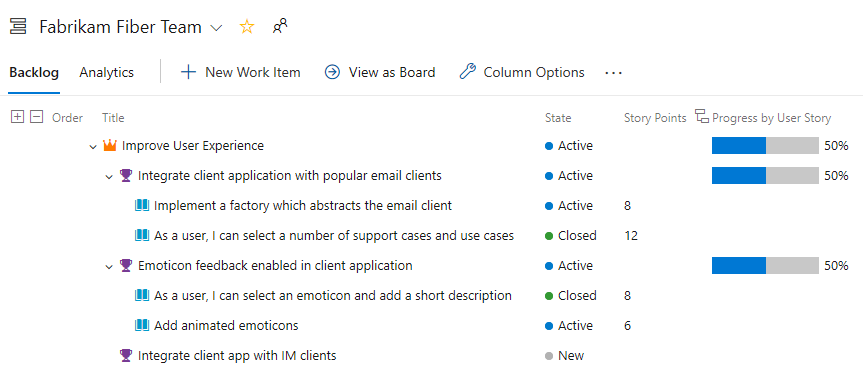
詳細については、「ロールアップの進行状況または合計を表示する」を参照してください。
スプリント計画ペイン内のロールアップの表示
[計画] ウィンドウを使用してバックログ項目をスプリントに割り当てると、スプリント ウィンドウはバックログ項目とタスクの数と、 計画された作業量の実行中の集計で更新されます。
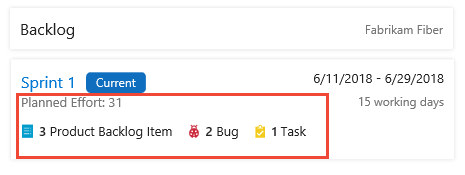
[計画された作業] は、スプリントに割り当てられたバックログ項目に対して定義されている、すべてのストーリー ポイントまたは作業量の合計を示します。 詳細については、「スプリントへのバックログ項目割り当て」をご覧ください。
スプリント バックログとタスクボードのロールアップを表示する
さらに、スプリント バックログまたはタスクボードから残存作業時間のロールアップを表示できます。
スプリント バックログまたはタスク ボードから残存作業時間のロールアップを表示できます。
スプリント バックログから、すべてのタスクに対して定義されているすべての Remaining Work の合計が親作業項目に対して表示されます。 この値は、タスク ボードを表示するときに、親作業項目カードにも表示されます。


スプリント タスク ボードには、次の 3 種類のロールアップがあります。
- 残存作業時間のロールアップは、親作業項目のカードに表示されます。
- 列内のすべてのタスクに対して定義されているすべての残存作業時間の合計が各列の上部に表示されます
- バックログ 項目のすべてのタスクに対して定義されたすべての残存作業時間の合計は、各行内に列別にグループ化されて表示されます。


タスクの状態を完了として更新すると、そのタスクの残存作業時間が自動的にゼロになります。 詳細については、「 Task board」を参照してください。
ロールアップをサポートするその他のツール
次のいずれかの方法を使用して、Azure DevOps の作業追跡データの追加データ フィールドのロールアップを取得できます。
| メソッド | Azure DevOps Services | オンプレミスの Azure DevOps |
|---|---|---|
| 作業項目のクエリ グラフ | ||
| Microsoft Excel | ||
| Marketplace 拡張機能 | ||
| 分析 | ||
| SQL Server Reporting Services レポート |
作業項目のクエリ グラフとロールアップ
指定したフィールドの値を合計するフラット リスト クエリを作成できます。 詳細については、「 状態と傾向クエリベースのグラフを作成して進行状況を追跡するを参照してください。 グラフでは、作業項目の数またはフィールドの合計がサポートされます。
たとえば、ここでは、ユーザー ストーリーのストーリー ポイントをエリア パスと作業項目の状態別に合計するピボット テーブルを示します。

Microsoft Excel と作業追跡データのロールアップ
ロールアップを提供する作業項目を含むクエリを Excel にエクスポートできます。 その後、Excel マクロを記述して合計を取得し、TFS にデータを発行できます。 Excel の統合の詳細については、「 Excel を使用して作業項目を追加または変更するを参照してください。
Excel マクロの詳細については、「 マクロ レコーダーを使用した自動タスク」を参照してください。
ヒント
Web ポータルから Excel で作業項目とクエリ結果を開くサポートを提供するには、組織またはコレクションに VSTS Open in Excel Marketplace 拡張機能を追加します。
Marketplace 拡張機能とカスタム コントロール
ロールアップを提供する Marketplace から使用できる拡張機能がいくつかあります。 ニーズをサポートする可能性のあるいくつかの情報を次に示します。
- VSTS ロールアップでは、Azure DevOps Services のみがサポートされます
- TFS アグリゲーターでは、Azure DevOps Services と TFS がサポートされます
または、作業追跡用の REST API を使用して拡張機能を記述 ロールアップを取得することもできます。 開始できる github のコード サンプルは、 TFS アグリゲーターです。
Analytics サービス
Analytics Service を使用して、プロジェクトに関する定量的な質問に回答できます。 このサービスを使用すると、ダッシュボードに Analytics ウィジェット を追加できます。 または、 Power BI を使用して追加のレポートを作成することもできます。
SQL Server Reporting Services レポート
いくつかの OOB レポートにはロールアップが用意されています。 ストーリーの概要レポートで提供される、完了した作業と残りの作業のロールアップの例を次に示します。 このレポートは、既定の TFS アジャイル プロセス テンプレートの一部です。

SQL Server Analysis Services が展開されている場合は、これらのレポートからバックログ項目のロールアップを取得できます。 これらのレポートの更新頻度は 2 時間です。
オンプレミスの TFS 展開にレポートを追加する必要がある場合は、「 プロジェクトにレポートを追加するを参照してください。
ロールアップの要件
ロールアップをサポートするには、次の推奨事項に従って作業項目を構成します。
親子リンクを使用して、ロールアップする値を含む作業項目をリンクします。
ロールアップ値をキャプチャする必要なフィールドを WIT に追加します。 作業のスケジュールに使用される既定のフィールドは、タスク作業項目にのみ存在します。 これらのフィールドを次に示します。
元の見積もり (Microsoft.VSTS.Scheduling.OriginalEstimate): タスクを完了するために必要な作業量。 (アジャイルと CMMI)
完了した作業 (Microsoft.VSTS.Scheduling.CompletedWork): タスクの実装に費やされた作業量。 (アジャイルと CMMI)
残存作業時間 (Microsoft.VSTS.Scheduling.RemainingWork): このフィールドはバーンダウン グラフをサポートするために使用されます。
Visual Studio のスクラム プロセス テンプレートを使用してプロジェクトが作成された場合、残存作業時間のみがタスクで定義されます。
フィールドの追加の詳細については、「 フィールドの変更またはユーザー設定フィールドの追加」を参照してください。
作業の追跡に使用する時間の単位を決定し、チームまたは組織全体で一貫して使用されていることを確認します。 たとえば、時間または日を使用してタスクを追跡できます。
作業項目フォームでロールアップ値を読み取り専用にするかどうかを決定します。 読み取り専用にすると、ユーザーが不正確なデータを入力できなくなります。
ControlフィールドReadonly属性を使用して、フィールドを読み取り専用にします。
Q & A
Q: チーム容量のロールアップを取得できますか?
A: いいえ。 チーム キャパシティとして入力したデータは、通常のデータ ストアに格納されません。